创建和管理 Fabric 的保护策略(预览版)
本文介绍如何创建、编辑和删除 Microsoft Fabric 的 Microsoft Purview 保护策略。 其目标受众是需要为 Fabric 创建保护策略的安全性与合规性管理员。
有关 Fabric 保护策略的工作原理的概述,请参阅 Fabric 中的保护策略(预览版)。
先决条件
若要创建保护策略,必须满足以下要求:
你必须拥有 Microsoft 365 E3/E5 许可证,这是 Microsoft Purview 信息保护的敏感度标签的要求。 有关详细信息,请参阅 Microsoft Purview 信息保护:敏感度标签。
你必须至少拥有信息保护管理员角色才能在 Microsoft Purview 门户中创建保护策略。 信息保护管理员角色默认分配在合规性管理员角色组下。
租户中必须至少存在一个来自 Microsoft Purview 信息保护的“适当配置”敏感度标签。 在 Fabric 的保护策略上下文中,“适当配置”意味着在配置标签时,其范围被限定为“文件和其他数据资产”,并且其保护设置被设置为包括“控制访问”(有关敏感度标签配置的信息,请参阅创建和配置敏感度标签及其策略)。 只有这种“适当配置”敏感度标签才能用于创建 Fabric 的保护策略。
创建 Fabric 的保护策略
在 Microsoft Purview 门户中打开“保护策略(预览版)”页。
https://purview.microsoft.com/informationprotection/protectionpolicy。
在“保护策略(预览版)”页上,选择“新建保护策略”。
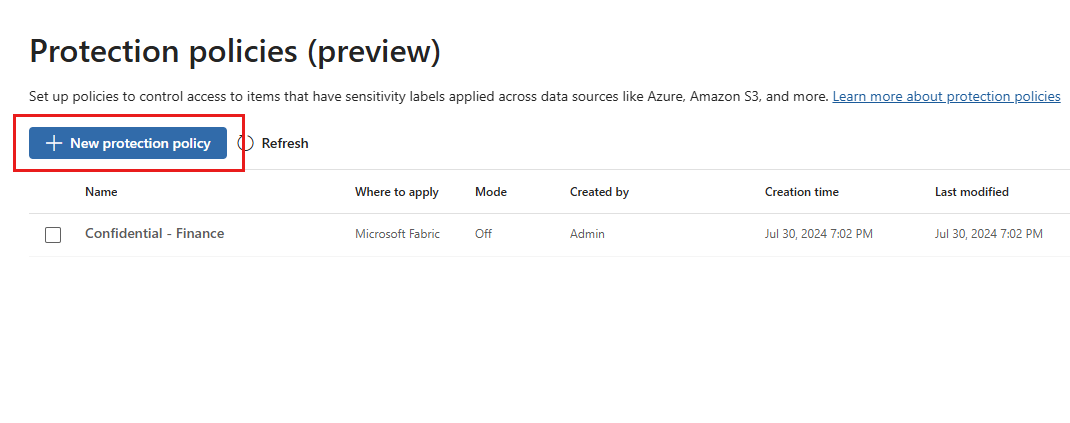
在“命名并说明保护策略”页上,提供该策略的名称和说明。 完成后,选择“下一步”。
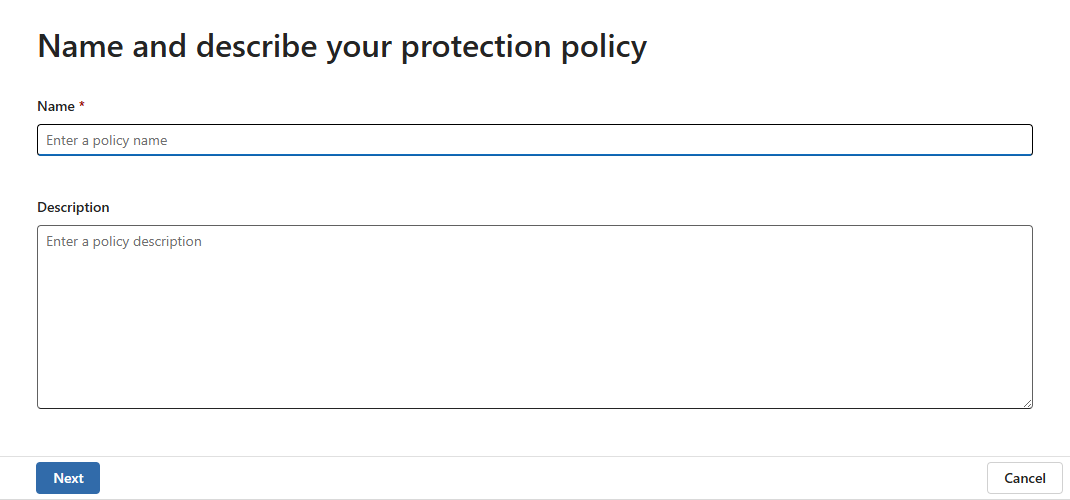
在“选择用于检测敏感项的敏感度标签”页上,选择“+ 添加敏感度标签”,然后选择要与策略关联的敏感度标签。 标签必须是应用加密且已正确配置的标签。 有关详细信息,请参阅先决条件。 每个策略只能选择一个标签。
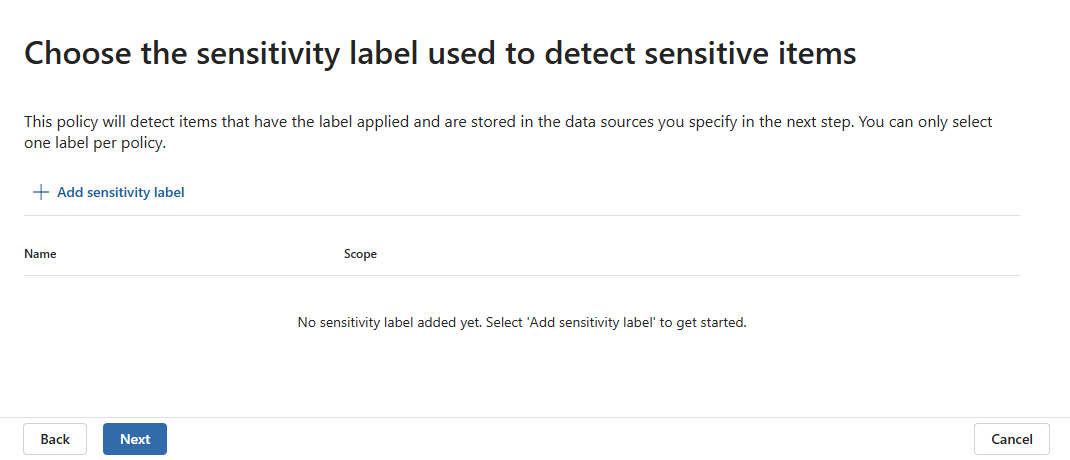
选择标签后,选择“添加”,然后选择“下一步”。
在“选择数据源以应用策略”页上,选择“Microsoft Fabric”。 如果看到列出了多个数据源,请确保仅选择 Fabric。 该策略将应用于所有工作区中受支持的项类型。 完成后,选择“下一步”。
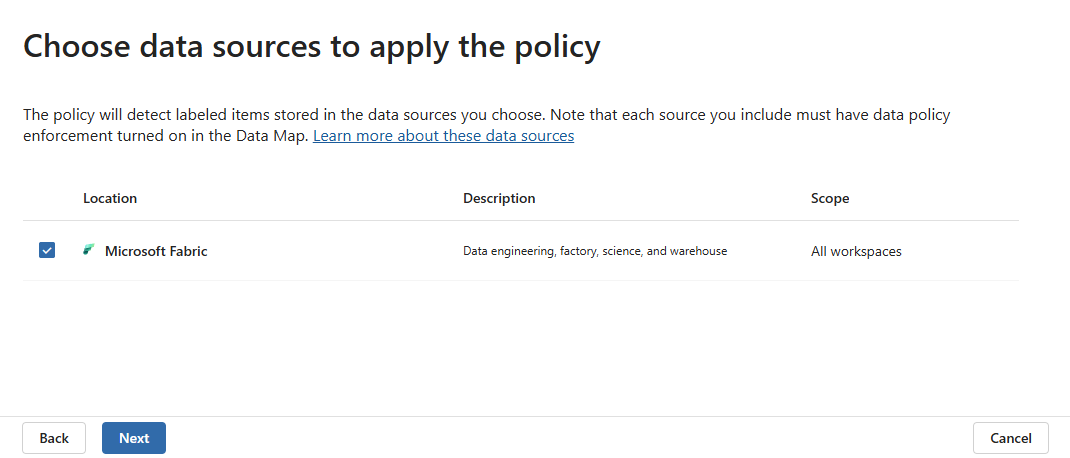
在“定义访问控制设置”页上,选择你要将其应用到带有你在步骤 4 中选择的敏感度标签的项的访问控制。
可以使用两个选项:
- 允许用户保留读取访问权限 - 在此控制设置下添加的任何用户或组都会保留对那些具有所选敏感度标签的资源的读取权限,前提是这些资源已经有该标签。 其对该项的任何其他权限都会被移除。
- 允许用户保留完全控制权 - 在此控制设置下添加的任何用户或组都将保留对已拥有的标签项的完全控制权,或保留其可能拥有的任何其他权限。
你可以选择一个选项或两个选项。 对于每个控制,请选择“添加用户和组”以指定控制应该应用于哪些用户和/或组。
注意
也不能将服务主体添加到这些控制应用于的用户集中。 这意味着服务主体被阻止访问受保护策略保护的项。 有关详细信息,请参阅此注释。
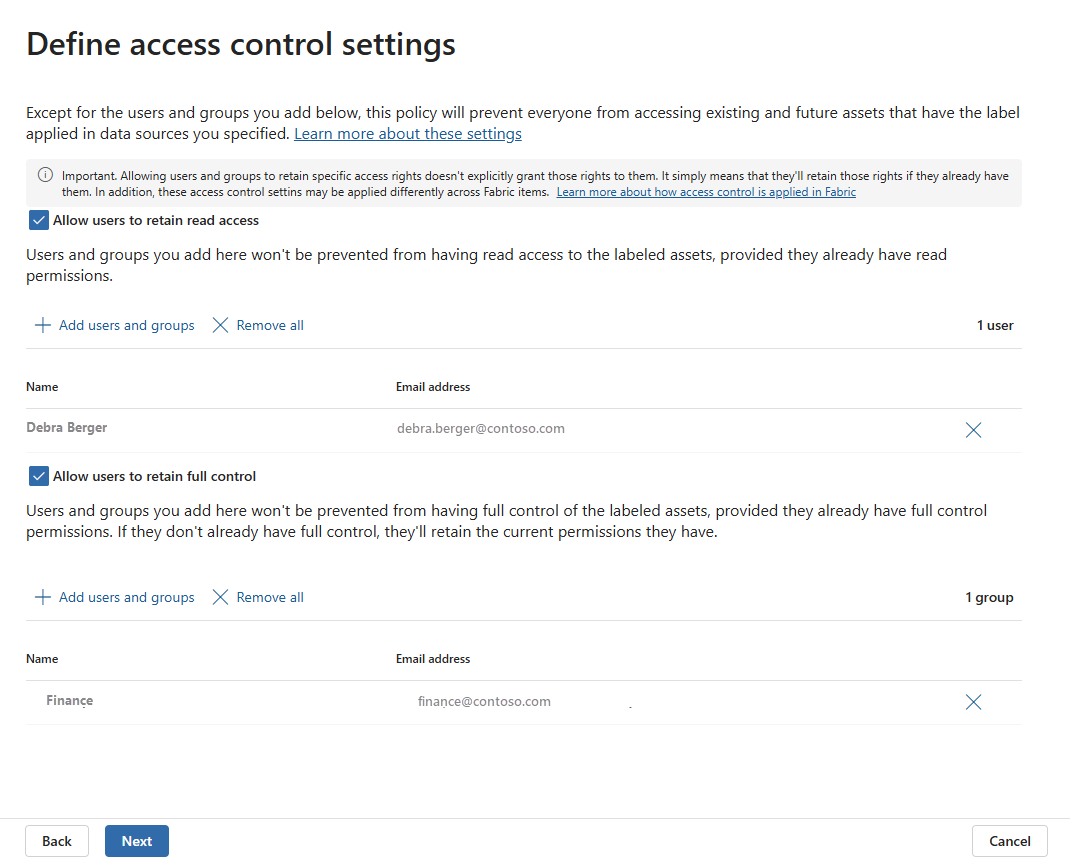
该策略会阻止所有未在上述控制之一中指定的用户访问带有关联的敏感度标签的项。
完成后,选择“下一步”。
在“决定是立即启用该策略还是让其保持禁用状态”页上,选择是否立即启用该策略。 完成后,选择“下一步”。
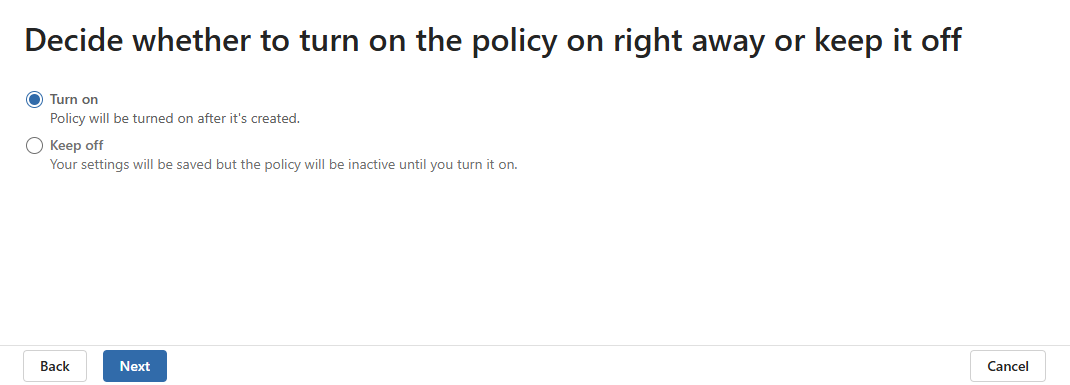
在“查看策略设置”页上查看策略设置。 满意后,选择“提交”,然后选择“完成”。
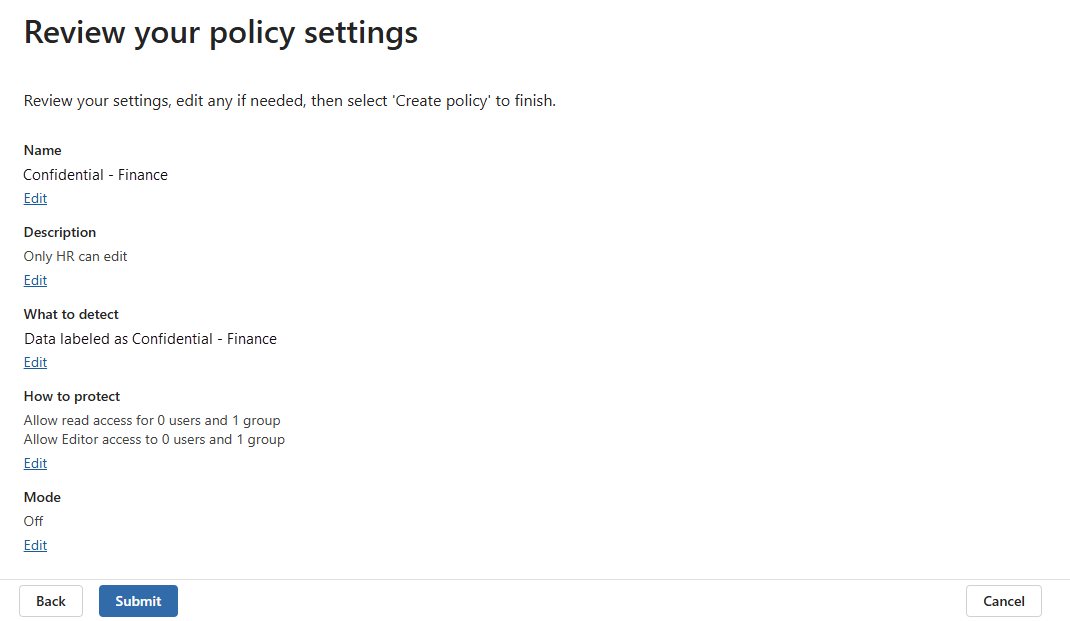
你会收到通知,通知会指出新保护策略已创建,新策略最多可能需要 30 分钟才能开始检测并保护带有你选择的敏感度标签的项。
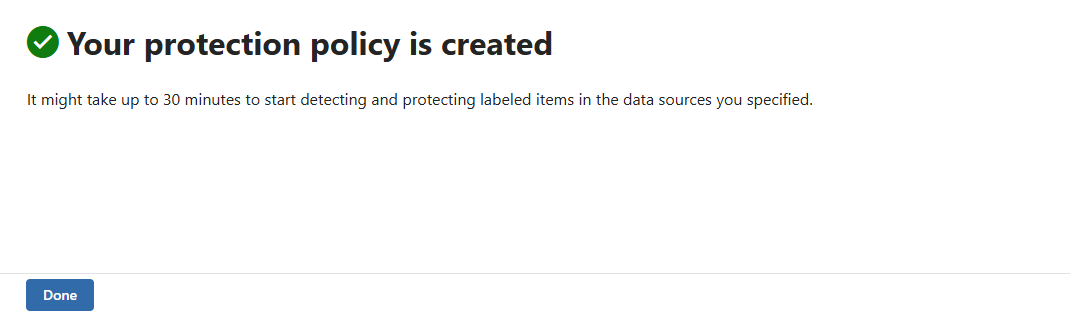
新策略现在显示在保护策略列表中。 选择它以确认是否所有详细信息都正确。
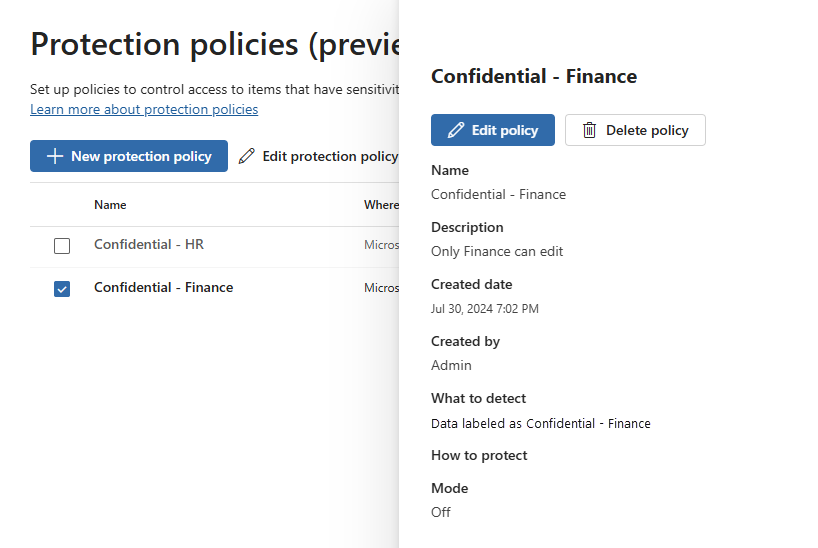
管理保护策略
若要编辑或删除保护策略,请执行以下操作:
在 Microsoft Purview 门户中打开“保护策略(预览版)”页。
https://purview.microsoft.com/informationprotection/protectionpolicy。
选择要编辑或删除的策略,然后在功能区或详细信息窗格中选择“编辑策略”或“删除策略”。
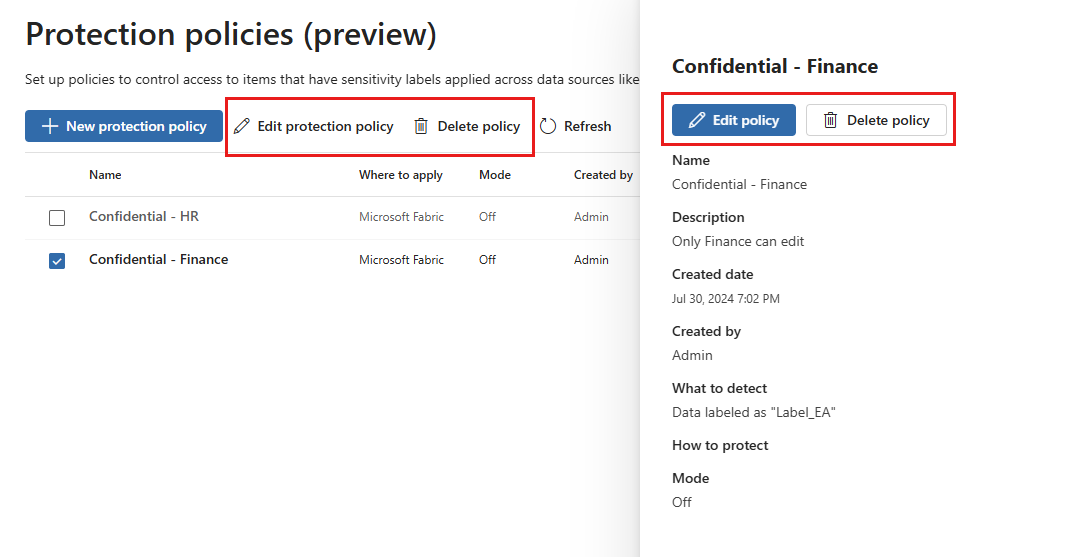
如果要编辑策略,请继续循环访问配置页,如策略创建流的步骤 3 中所述。